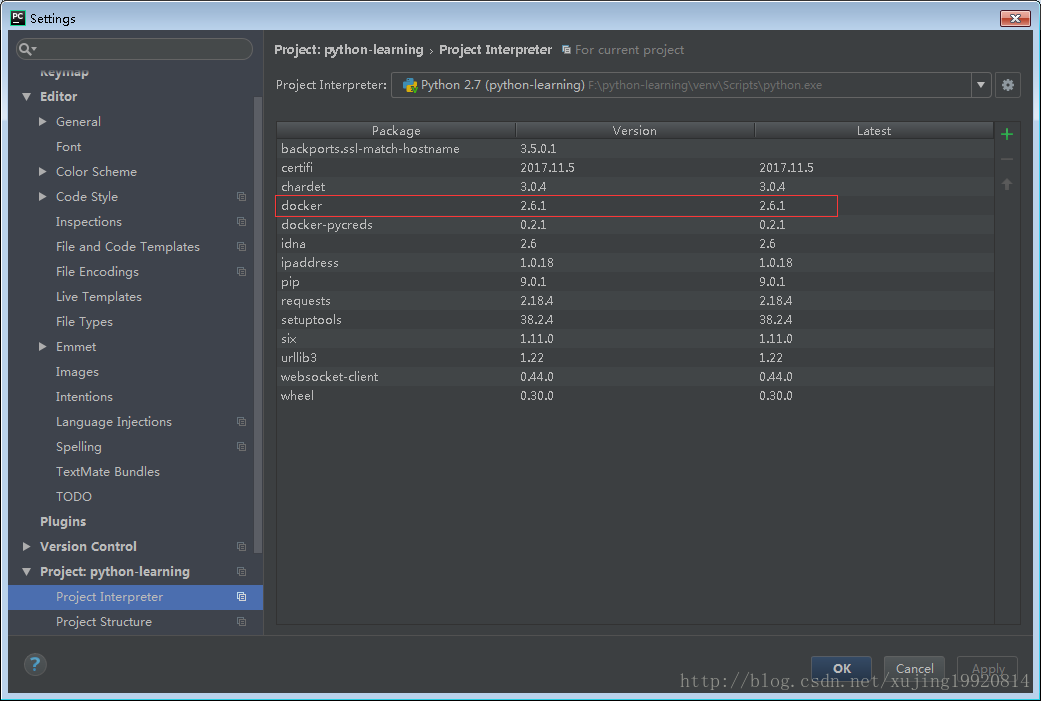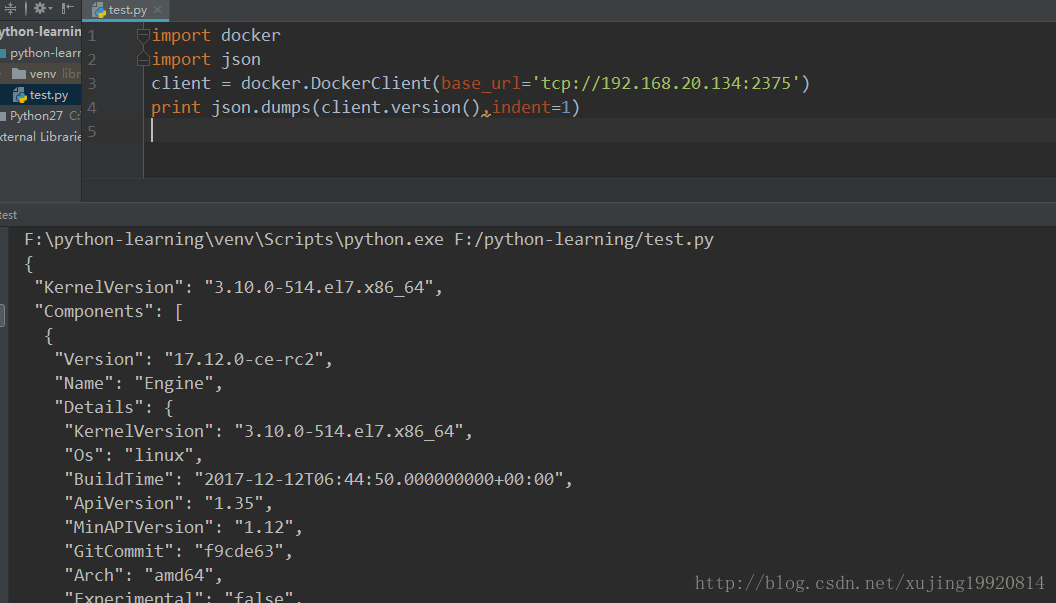虛擬機器安裝docker並開放遠端訪問,windows宿主主機pycharm使用python docker api進行訪問
環境
宿主主機
系統window7
python 版本 2.7.13
虛擬機器
系統 centos7
docker 根據官網安裝的最新docker-cedocker開放遠端訪問
在作為docker遠端服務的centos7機器中配置:
在/usr/lib/systemd/system/docker.service,配置遠端訪問。主要是在[Service]這個部分,加上下面兩個引數
# vim /usr/lib/systemd/system/docker.service
[Service]
ExecStart=/usr/bin/dockerd -H tcp://0.0.0.0:2375 -H unix:/ - docker重新讀取配置檔案,重新啟動docker服務
# systemctl daemon-reload
# systemctl restart docker
- centos7 防火牆開放docker遠端訪問埠2375
firewall-cmd --zone=public --add-port=2375/tcp --permanent
firewall-cmd --reload- 查詢虛擬機器ip地址
ifconfig確定為192.168.20.134- windows下安裝python訪問docker api的工具包
參考連結開啟
開啟控制檯
安裝 pip install docker
完成後,開啟pycharm
file–>settings->Project Python learning–>project interpreter
確定有docker的包,否則就在左側搜尋安裝完成
輸入程式碼
import docker
client = docker.DockerClient(base_url='tcp://192.168.20.134:2375')
print json.dumps(client.version(),indent=1)#Python字典的json格式化處理 可以看到目前docker所在的虛擬機器中擁有的容器。
驗證
docker中
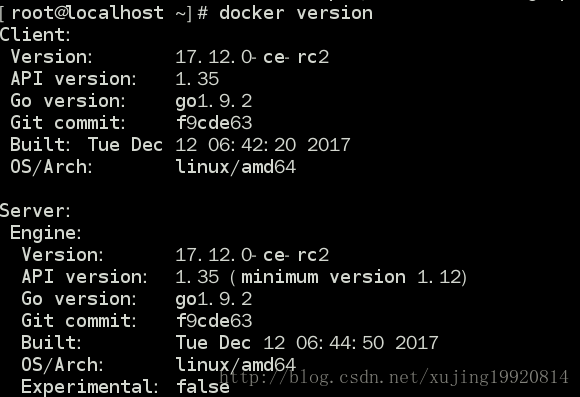
windowsde pycharm中
其餘docker操作內容可以根據參考連結開啟
相關推薦
虛擬機器安裝docker並開放遠端訪問,windows宿主主機pycharm使用python docker api進行訪問
環境 宿主主機 系統window7 python 版本 2.7.13 虛擬機器 系統 centos7 docker 根據官網安裝的最新docker-ce docker開放遠端訪問 在
VMware虛擬機器 安裝centos7並設定靜態ip 連線外網
首先下載VMware虛擬機器:http://xzc.197746.com/VMware-Workstation-12.5.9.zip 然後下載centos7映象:http://vault.centos.org/ 硬體:因為是在宿主機上執行虛擬化軟體安裝centos,所以對宿主機的配置有一定的要求。最起
Linux下安裝Redis並實現遠端連線,Redis Desktop Manager視覺化連線
1.下載redis redis不是安裝包,例如tomcat,mysql等都是安裝包直接解壓就可以使用,redis是原始檔,需要用編譯後才可以使用。 2.使用xftp把壓縮包拖入到root/redis/資料夾下,並解壓 tar -zxvf redis-5.0.0.
Ubuntu12.04中的虛擬機器安裝Ubuntu16.04,並實現遠端控制16.04
目錄 看到標題可能有人會笑,筆者玩兒呢,同一臺電腦12.04控制16.04,筆者也沒辦法,工作需要。既然碰到這茬了,又不會,學習別人加上自己折騰,總算搞好了,簡單記錄一下,方便自己也可能幫助到別人。 筆者VMware裝Ubuntu16.04時(請參考Vmware安裝Ubuntu ==> 連網成
Linux中安裝redis並開放埠6379給遠端訪問
一.首先由於redis依賴於gcc環境,如果沒有,需要安裝gcc: yum install gcc-c++ 二.下載與安裝 2.1首先可以從官網下載 Redis 壓縮包http://download.redis.io/releases,然後將下載的 redis 上傳到
ubuntu18.04虛擬機器安裝docker
第一步: sudo apt-get update 然後直接 sudo apt install docker.io 安裝完成之後 可以 docker version 檢視版本 或者 docker -v 然後獲取映象
vmware虛擬機器安裝並設定靜態IP
1 安裝VM 2 安裝ubuntu映象 3.設定靜態IP vi /etc/network/interfaces auto lo iface lo inet loopback utxo ens33 iface ens33 inet s
Centos7安裝Redis並設定遠端訪問
下載安裝檔案 wget http://download.redis.io/releases/redis-4.0.2.tar.gz 安裝編譯器 yum install gcc-c++ Redis安裝檔
Linux虛擬機器安裝Mysql,並使用Navicat連線
一、目的 安裝msql,並設定可以遠端訪問,使用Navicate資料庫管理軟體進行mysql資料庫管理。 二、Linux虛擬機器安裝mysql並設定允許遠端訪問 1.檢視知否已有MySQL 輸入:yum list
虛擬機器安裝alpine+docker環境
alpine作為一個輕量級docker容器已經是很流行了,alpine linux也是一個很輕量級的linux系統,網上關於docker下配置alpine的例子不少,很少有基於alpine下配置docker環境的,本例即為虛擬機器下安裝alpine同時配置docker環境
Ubuntu14安裝mysql並開啟遠端訪問
mysql 線上安裝 sudo apt-get install mysql-server sudo apt-get installmysql-client sudo apt-get install libmys
VMware虛擬機器安裝CentOS 7並搭建lamp伺服器環境
此貼的目的是對今天的學習做一個總結、記錄,方便日後的回顧學習,同時與大家分享經驗希望能夠對跟我一樣初學Linux伺服器的同學起到幫助作用! 首先是Linux伺服器系統的選擇,目前比較流行的系統版本有centos、Redhat、Ubuntu server等
總結一下自己在vmwareplayer虛擬機器安裝,Nginx安裝,虛擬機器檔案訪問的一些問題
剛學習Linux系統,順便學習nginx在Linux系統上面的部署和使用。第一次寫部落格,記錄一下問題。我選用的是VMwareplayer14虛擬機器,安裝系統是centos6.5版本系統安裝步驟,Nginx安裝等就不一一贅述了,網上有一大片圖文教程,我只記錄一下自己遇到的坎
Docker 安裝 MySQL 並實現遠端連線
拉取映象 ``` docker pull mysql ``` 檢視拉取完成的映象 ``` docker images ``` 通過映象建立並啟動一個MySQL容器 ``` docker run --name mysql_dev -e MYSQL_ROOT_PASSWORD=123456 -p 3333:3
LEDE 虛擬機器安裝
雖然我對路由器沒什麼興趣,但是緊跟潮流還是有必要的,現在因為網路閉關鎖國政策,很多人都想自己搭配一臺私人的伺服器,不想被商業公司左右資料安全。我感覺這個是一個商機,建議大家可以朝這個方向發展。 這裡最關鍵的一步,其實就是私人智慧路由器,俗稱軟路由的搭建。這裡我記錄個人學習LEDE軟路由的經驗,和大家分享。 國
Fedora虛擬機器安裝教程
Fedora虛擬機器安裝教程 (作者:Baron_wu 禁止轉載) 獲取VMware14 連結: https://pan.baidu.com/s/1WQuajxl2KOtcn9WYendglQ 提取碼:2K32 獲取Fedora安裝映象 64bit : https:
在虛擬機器安裝Win7出現:directory ezboot not found error loading image:CDMENU.EZB
在虛擬機器安裝Win7出現:directory ezboot not found error loading image:CDMENU.EZB 小編剛開始查詢了各種方法解決該問題,也找到原因是由於IOS映象檔案大於4G,按照別人的方法進行解決,但是依然沒有解決此問題。像用老毛桃U盤來解決
安裝虛擬機器的兩種方法(圖形化,指令碼)
圖形化安裝虛擬機器 安裝虛擬機器需要計算機CPU支援虛擬化功能 /proc/cpuinfo 中可以檢視CPU的具體資訊,指令集含有vmx(intel)或svm(amd)說明此CPU具有全虛擬化功能 虛擬機器圖形化安裝步驟 root使用者開啟virt-manager,可用f
虛擬機器安裝樹莓派
文章轉載自:https://www.jianshu.com/p/1a65cb0b8f58 官網下載樹莓派虛擬機器映象檔案(xxx.iso)。 建議下載Torrent,在迅雷中開啟下載。直接下載ISO會失敗 這裡開始設定磁碟分割槽,選擇整個磁碟
Windows下 VM12虛擬機器安裝OS X 10.11(詳細教程)
Mac OS X 10.11 映象檔案(連結:http://pan.baidu.com/s/1pL8HE59 密碼:cq4d) unlocker208檔案(連結:https://pan.baidu.com/s/17oTp53TPvSZr0Ep2fNBGrQ 密碼:1l6q)